Mainos
Olet ehkä huomannut, että tietokoneesi ei ole koskaan ollut niin nopea kuin se oli, kun sait ensimmäisen kerran. Mutta tiedätkö miksi laitteemme hidastuvat ajan myötä? Monilla meistä on useita väärinkäsityksiä hitaasta tietokoneesta, joten murtataan ne auki ja selvitetään, miten asioita todella nopeutetaan.
Hitaista tietokoneista on myyttejä, jotka ajaa toistaiseksi tähän päivään saakka: liian monien tiedostojen pitäminen hidastaa koneesi; sinun täytyy ostaa niin paljon RAM-muistia kuin mahdollista Vältä näitä 7 yleistä virhettä ostaessasi uutta tietokonettaRakensin uuden tietokoneen muutama vuosi sitten. Olen aina pitänyt itseäni keskiarvon yläpuolella tekniikan alalla, mutta taaksepäin katsottuna minulla on muutama pahoittelut rakentamassani järjestelmästä - osa ... Lue lisää ; virusten tarkoituksena on tehdä kaikesta hidas. Todellisuudessa nämä väitteet eivät ole totta. Vaikka niissä on totuuden palat, on aika erottaa vehnä kaloista.
Yleiset myytit
Otetaan läpi joitain yleisiä väärinkäsityksiä hitaista tietokoneista. Ensin on kuitenkin syytä huomauttaa, että sinun ei pitäisi tuntea typerys, jos olet uskonut heihin tai toiminut heitä kohtaan. Ne ovat "yleisiä" syystä, ja minusta on aiemmin ollut vaikutelma, että myös jotkut näistä olivat oikeita.
Muista myös, että suurin osa näistä väärinkäsityksistä ei ole tosiasiallisesti vahingoittanut mitään, vaikka ne ovat saattaneet aiheuttaa väärinkäytön aikaasi tai rahaasi. Mutta älä ole huolissasi siitä nyt: leikkaamme heidät ja katsomme, mitä voimme oppia.
Väärinkäsitys 1: Haittaohjelmat ovat syynä hitaan tietokoneen toimintaan
Vaikka se on varmasti totta, että oleminen tartunnan viruksilla ja vakoiluohjelmilla 10 vaihetta, kun huomaat haittaohjelman tietokoneeltasiHaluamme ajatella, että Internet on turvallinen paikka viettää aikamme (yskä), mutta tiedämme kaikki, että riskejä on joka puolella. Sähköposti, sosiaalinen media, haitalliset verkkosivustot, jotka ovat toimineet ... Lue lisää voi hidastaa asioita, useimmiten et huomaa paljon eroa, jos järjestelmääsi on soluttautunut. Nämä ohjelmat on suunniteltu siten, että et huomaa niitä. Kehittäjät eivät halua sinun ymmärtävän, että tapahtuu jotain epätoivoista, muuten voit yrittää poistaa sen. Haittaohjelmat on suunniteltu enimmäkseen varastamaan tietosi - niin kauan kuin mahdollista.
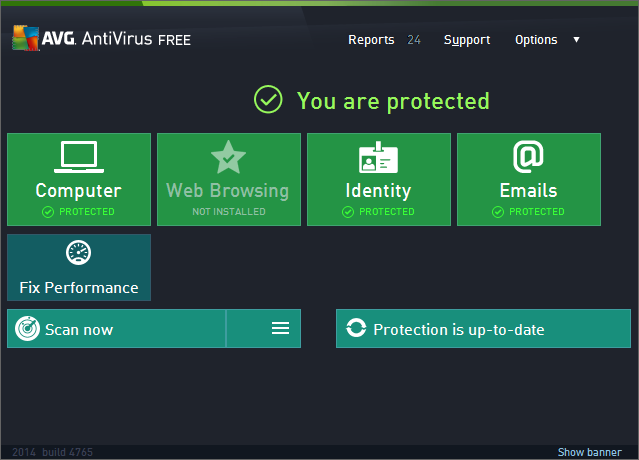
Jos epäilet virhettä, parasta tehdä tarkistaa koneesi terveys. Itse asiassa tämän pitäisi tehdä säännöllisesti; päivittäin on parasta. Me juoksimme joidenkin ilmaisten virustorjuntatyökalujen vertailu Ilmainen viruksentorjunta: 5 suosittua vaihtoehtoa to-to-toeMikä on paras ilmainen virustorjunta? Tämä on yksi yleisimmistä kysymyksistä, joita saamme MakeUseOfilla. Ihmiset haluavat olla suojattuja, mutta he eivät halua joutua maksamaan vuosimaksua tai käyttämään ... Lue lisää , tarkistaa tuotteiden, kuten AVG: n ja Microsoft Security Essentials, suorituskyky ja käyttöliittymä. Viime aikoina myös me arvosteli Avast Pysy suojattuna kaikenlaisilta haittaohjelmilta Avast Free Antivirus -sovelluksellaKattavan haittaohjelmien suojauksen ei tarvitse maksaa omaisuuksia. Monet hyvämaineiset ilmaiset virustorjuntaohjelmat ovat yhtä tehokkaita kuin maksetut, ja avast! Ilmainen virustorjunta on parhaita Windows-virustorjuntaohjelmia. Lue lisää erikseen. Huomaa, että sinun tulee käyttää vain yhtä virustorjuntaohjelmaa; ei vain tehdä useita virustorjuntaohjelmiaei tehdä tietokoneestasi turvallisempaa, ne voivat myös aiheuttaa ohjelmistoristiriitoja.
Väärinkäsitys 2: Henkilötietojen tyhjentäminen kiintolevyltä parantaa suorituskykyä
Yleensä henkilökohtaisten tietojen tyhjentäminen kiintolevyltä ei nopeuta tietokonettasi. Tämä voi tarkoittaa valokuvia, videoitasi tai musiikkiasi - riippumatta siitä, kuinka suuret nämä tiedostot voivat olla, sillä ei ole merkitystä. Ellei…
Tähän on yksi varoitus. Jos asemassasi on vaarallisesti vähän tilaa (kuten vain pari gigatavua vapaata), tietokoneesi hidastuu huomattavasti. Tämä johtuu siitä, että useimmat ohjelmat tarvitsevat tilaa dynaamisesti kasvaa ja pienentyä, yleensä luomalla väliaikaisia tiedostoja. Jos asemalla ei ole tilaa näiden tallentamiseksi, järjestelmä indeksoi.

Tämän ratkaisemiseksi voit poistaa joitain tiedostoja tai sijoittaa uuteen asemaan. Sinun ei tarvitse edes ajaa nykyistä asemaasi, jos et halua. Hanki vain ulkoinen asema, liitä se järjestelmään ja poista osa siellä harvemmin käytetyistä tiedoista.
Väärinkäsitys 3: Komponenttien vaihto ja päivitys on taattu nopeus
Vaikka saatat ajatella ostamalla uuden kiintolevyn Kuinka asentaa uusi kiintolevy vanhan korvaamiseksi Lue lisää tai lisäämällä RAM-muistia investoimalla saavutetaan silkinpehmeä suorituskyky, tämä ei ole totta. Se riippuu itse järjestelmästäsi ja ostamasi komponentista.
Kiintolevyasemat (HDD) ovat mekaanisia laitteita, eli niissä on liikkuvia komponentteja. Kun pyydät tietokonetta lataamaan joitain tietoja, kiintolevyn on fyysisesti toimittava; se pyörii lautasen ja skannaa sen magneettisella päällä tietojen löytämiseksi. Kiintolevyt luokitellaan yleensä kierroksilla minuutissa (RPM). Yksinkertaisesti sanottuna, mitä korkeampi luku, sitä nopeammin tietoihin pääsee. Huomaat parannuksen, mitä suurempi RPM, mutta lopulta siitä tulee vähäinen yleiseen käyttöön.
Todellinen päivitys tulee siirtyminen kiintolevyltä solid-state-asemaan Täydellinen opas solid-state-kiintolevyn asentamisesta tietokoneellesiKiintolevyn kiintolevy on yksi parhaista päivityksistä, joita nykyaikaiselle tietokoneelle on saatavilla. Se pidentää ohjelmien latausaikoja dramaattisesti, mikä puolestaan tekee tietokoneesta tuntuvamman. Tulokset voivat olla ... Lue lisää (SSD). SSD-levyt käyttävät flash-muistia Kuinka puolijohdeasemat toimivat?Tässä artikkelissa opit tarkalleen, mitä SSD-levyt ovat, kuinka SSD-levyt todella toimivat ja toimivat, miksi SSD-levyt ovat niin hyödyllisiä ja mikä on SSD-levyjen suurin haittapuoli. Lue lisää , kuten USB-muistitikulla tai SD-kortilla, eikä niissä ole liikkuvia osia, joten ne voivat käyttää tietoja nopeammin. SSD-levyt ovat tällä hetkellä paljon kalliimpia kuin kiintolevyt, joten on järkevää jakaa järjestelmä kahteen asemaan. SSD-levyllä voi olla käyttöjärjestelmä (tiedot, jotka käyttävät järjestelmääsi ja joita käytetään jatkuvasti), kun taas kiintolevy voi sisältää kaikki muut tiedostot.

RAM on toinen komponentti, jonka yleisesti ajatellaan tarjoavan voinopeutta. RAM-muisti on käytännössä silloin, kun käytössä oleva tieto tallennetaan, jotta järjestelmä voi käyttää sitä nopeasti. Kuten saatat odottaa, lisää RAM-muistia Kuinka päivittää kannettavan tietokoneen RAM-muistia askel askeleeltaOnko kannettava tietokone vanha, hidas ja eikö laitteistoa ole koskaan päivitetty? Työskentely hitaalla tietokoneella voi olla todellinen veto. Ennen kuin ostat täysin uuden, sinun tulisi kuitenkin harkita tapoja ... Lue lisää sinulla on, sitä väliaikaisempaa tietoa voidaan tallentaa siihen.
Ajatus siitä, että RAM tarjoaa suuremman nopeuden tietokoneellesi, on totta - suurimmaksi osaksi. Kuten olet todennäköisesti odottanut, tähän liittyy joitain sudenkuoppia. 32-bittiset Windows-versiot Onko minulla 32- tai 64-bittinen Windows? Näin kerrotKuinka voit tietää, onko käyttämäsi Windows-versio 32- tai 64-bittinen? Käytä näitä menetelmiä ja opi miksi se on myös tärkeää. Lue lisää pystyvät käyttämään vain 4 Gt RAM-muistia. Järjestelmässä voi olla niin paljon kuin haluat, mutta se ei koskaan käytä mitään yli rajan. Microsoft tarjoaa helposti luettelo muistirajoista kaikille Windows-versioille.
Väärinkäsitys 4: Rekisterin puhdistaminen nopeuttaa järjestelmääsi
Tämä on ehkä yksi hienoimmista myytteistä. Internetistä löydät ohjelmia, jotka mainostavat sitä, että ne voivat parantaa tietokoneesi suorituskykyä puhdistamalla rekisterisi. Tämä on täysin hölynpölyä. Rekisterinpuhdistajista ei ole hyötyä Rekisterinpuhdistajan käyttö: Onko sillä todella eroa?Rekisterinpuhdistajien mainoksia on kaikkialla verkossa. Siellä on koko ala, joka vakuuttaa kokemattomia tietokoneen käyttäjiä siitä, että heidän rekisterinsä on korjattava ja että heidän kymmenen helpon 29,95 dollarin maksun takia heidän ... Lue lisää .
Rekisteri on tietokanta, jota Windows ja muut ohjelmat käyttävät asetusten tallentamiseen. Rekisterissäsi voi olla vanhentuneita tiedostoja, ehkä aiemmin käyttämästäsi ohjelmistosta, jonka olet sittemmin poistanut. Saatat ajatella, että sinun täytyy päästä eroon näistä, mutta tosiasia on, että ne ovat kooltaan kilotavua, etkä koskaan huomaa eroa, vaikka ne poistettaisiin.
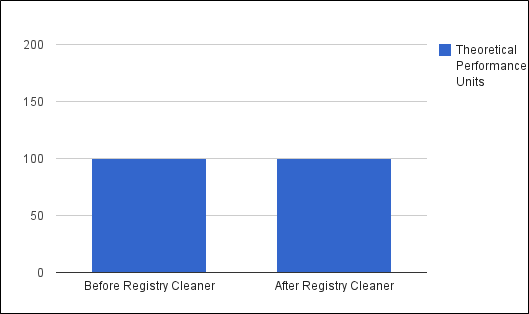
Rekisterinpuhdistajien ongelma on, että ne voivat lopulta poistaa tarvittavat asiat. Messinkiä rekisterin kanssa ei pidä tehdä kevyesti. Voit rikkoa järjestelmän vakavasti, eikä se ole riskin arvoinen.
Väärinkäsitys 5: Käyttöjärjestelmän tuore asennus on paras tapa saada nopeutta
On täysin mahdollista pyyhkiä kaikki järjestelmäsi osat ja asentaa käyttöjärjestelmäsi kokonaan uusi. Joidenkin tietokoneiden valmistajien toiminto on rakennettu palautusosioksi, joka sallii muutaman yksinkertaisen painikkeen painalluksen ja palauttaa kaiken takaisin siihen, miten se oli, kun se lähti tehtaalta. Sinä pystyt tehdasasetusten palauttaminen Windows-tietokoneellesi 4 tapaa palauttaa Windows 10 -tietokoneesi tehdasasetuksiinHaluatko tietää kuinka tietokoneen tehdasasetusten palautus? Näytämme parhaat menetelmät Windows-tietokoneen nollaamiseen Windows 10, 8 tai 7 -käyttöjärjestelmällä. Lue lisää muutamalla eri tavalla.
Luonnollisesti tämä auttaa nopeuttamaan järjestelmääsi, koska se tulee poista kaikki Kuinka palauttaa, päivittää tai palauttaa Windows 8 -asennusTavallisen järjestelmän palauttamisominaisuuden lisäksi Windows 8 sisältää ominaisuuksia tietokoneen "päivittämiseksi" ja "palauttamiseksi". Ajattele näitä tapoina nopeasti asentaa Windows uudelleen - joko pitää henkilökohtaiset tiedostosi tai poistaa ... Lue lisää olet koskaan tallentanut tai asentanut tietokoneellesi sen jälkeen, kun sait sen. Vaikka saatat mieluummin ajatus järjestelmän nukuttamisesta ja palaamisesta takaisin ensimmäiseen päivään, se ei ole täysin suositeltavaa monista syistä.
Ensinnäkin, ehkä ilmeisimmin, joudut kokeilemaan tietoja uudelleen ja asentamaan tarvitsemasi ohjelmat uudelleen. Se kuitenkin ylittää sen - ajattele kaikkia järjestelmään tekemiäsi hienosäätöjä saadaksesi asetukset juuri sinun mieleesi.

Jatkamme tätä, ellet todella muuta tietokoneesi käyttötapaa, niin se hidastaa kuitenkin muutenkin taas. Kaikki nämä ohjelmat rakentuvat vielä kerran, ja sinä pysyt samassa paikassa kuin ennen pyyhkimistä. Vaikka uusi asennus voi olla suositeltavaa, kun mikään muu ei nopeuta järjestelmääsi, sen ei pitäisi olla valinta.
Suositeltavampi tapa on luoda säännöllisiä kuvia järjestelmästäsi. Paljon ohjelmia voit tehdä tämän. Kuvan luominen järjestelmästäsi Kuinka käyttää Clonezillaa Windows-kiintolevyn kloonaamiseenTässä on kaikki mitä sinun tarvitsee tietää siitä, kuinka Clonezillaa voidaan kloonata kiintolevy helpoimmalla tavalla. Lue lisää tarkoittaa lähinnä peilikopion tekemistä kaikesta. Toisin kuin tietojen varmuuskopiointi, joka yleensä vain kopioi henkilökohtaiset tiedostosi, järjestelmäkuva kopioi jokaisen asentimeen tallennetun bitin. Voit valita kuinka usein haluat kuvan ottavan, mutta jokainen kuukausi on hyvä aloituspaikka. Tällä tavoin, jos järjestelmän vakavuus hidastuu, voit palata takaisin entiseen järjestelmän kopioon.
Paras tapa nopeuttaa järjestelmääsi
Olemme käsittäneet väärinkäsitykset nopeuden tarjoamisesta, joten siirrytään nyt menetelmiin, jotka todella tarjoavat parannuksia. Olemme jo julkaissut jo paljon sisältöä Windows-koneesi nopeuttamisesta.
Suurin osa näistä vinkkeistä on niitä, jotka kuka tahansa käyttäjä voi suorittaa, riippumatta tekniikan pätevyydestään. Et esimerkiksi ehkä tiedä, että joillekin ohjelmille on annettu lupa käynnistyä automaattisesti ja jatkuvasti taustalla. Jotkut näistä et ehkä edes käytä sitä usein, jos ollenkaan (jolloin ne poistetaan), joten pidä silmällä käynnistysohjelmia.
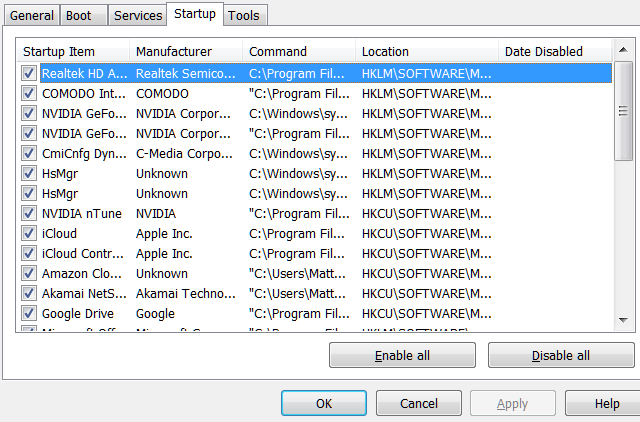
Lisäksi jotkut Windows 7: n hienommista visuaalisista elementeistä voidaan poistaa käytöstä paremman suorituskyvyn tarjoamiseksi. Jos voit luopua sellaisista asioista kuin animaatiot ja Aero Peek Aeroefektien ottaminen käyttöön ja vianmääritys Windows 7: ssä Lue lisää , sammuta ne. Lisäksi ei ole hyötyä jostakin hyvästä, jos se ei toimi niin hyvin kuin voisi. Erityisesti huomaat hyötyä, jos olet vanhempi järjestelmä.
Tehtävienhallinta Windows 8: ssa Windows 8 Task Manager: Helmi, joka on piilotettu näkemältäVaikka monet Windows 8: n osat ovat kiistanalaisia (ehkä nykyaika on tulevaisuus; ehkä se ei ole), yksi Windows 8 -elementti, joka on läpikäynyt laajan uudistuksen ja tehnyt siitä yksiselitteisesti mahtavamman, on ... Lue lisää on hyvä määrittämään, mitkä ohjelmat käyttävät suurimman osan järjestelmän resursseista. Se hajottaa jokaisen ohjelman näyttää, kuinka paljon prosessoria, muistia, levyä ja verkkomehua ne tyhjentävät. Vanha prosessiluettelo on edelleen saatavana sitä suosiville, mutta uuden tehtävänhallinnan avulla voit nähdä yhdellä silmäyksellä, mikä saattaa aiheuttaa ongelmia.

Toinen suuri hyöty Windows 8: sta on, että se sisältää oman tietoturvasovellukset Viisi vinkkiä tietoturvan hallintaan Windows 8.1: ssä Lue lisää , eli sinun ei tarvitse hidastaa järjestelmääsi kolmansien osapuolien sviiteillä. Sen lisäksi, että se tarkistaa viruksien ja vakoiluohjelmien varalta, se myös analysoi lataamiesi ohjelmien luotettavuuden.
Kuinka varmistat tietokoneesi sujuvan?
Me kaikki rakastamme ottaa nopeasti tietokoneita, eikö niin? Vaikka järjestelmän hidastumisen perimmäisen syyn löytäminen voi joskus olla vaikeaa, on aina syytä selvittää mikä ongelma on. Elämä on liian lyhyt, jotta voimme istua odottamassa, että Windows päättää hitaasti seuraavan askeleen.
Muista vain, että et ole kiinni joihinkin käsiteltyihin väärinkäsityksiin. Tietysti on tapoja tehdä tietokoneestasi nopeampi, mutta esimerkiksi rekisterin puhdistus ja henkilötietojen poistaminen eivät yleensä ole oikea tapa.
Mitkä jotkut järjestelmän hidastumisen myytit, jotka olet havainneet, eivät ole totta, ja kuinka nopeutat järjestelmääsi?
Kuvapisteet: taikuri Shutterstockin kautta, Herra Robotilla on RAM-muistia mennessä isherwoodchris, lisensoitu CC BY 2.0
Joe syntyi näppäimistöllä kädessään ja alkoi heti kirjoittaa tekniikasta. Hän on nyt kokopäiväinen freelance-kirjailija. Kysy Loomilta.